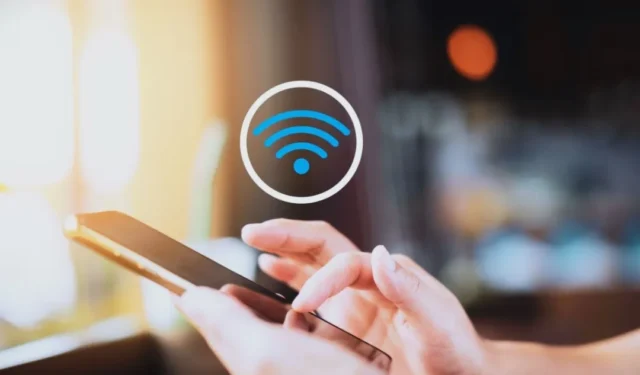
Il tuo smartphone Samsung Galaxy può fare molte cose, ma le sue reali capacità sono limitate senza Wi-Fi. Sebbene connettere il tuo telefono Samsung Galaxy a una rete wireless sia generalmente semplice, potrebbero esserci momenti in cui non si accende il Wi-Fi, anche dopo ripetuti tentativi. Tuttavia, ciò non dovrebbe obbligarti a fare affidamento esclusivamente sui dati mobili che possono esaurirsi rapidamente. Ecco alcuni suggerimenti per accendersi e connettersi alle reti Wi-Fi in pochissimo tempo.
1. Riavvia il telefono
Problemi temporanei relativi a One UI a volte possono impedire al tuo telefono Samsung Galaxy di attivare il Wi-Fi. Nella maggior parte dei casi, puoi risolvere tali problemi riavviando il telefono. Quindi, dovresti provarlo prima.
Tieni premuto il pulsante di accensione e tocca l’opzione Spegni. Attendi che il telefono si spenga completamente, quindi tieni premuto il pulsante di accensione per riaccenderlo.

2. Disattiva la modalità di risparmio energetico
Quando attivi la modalità di risparmio energetico sul tuo telefono Samsung, le attività in background vengono limitate per prolungare la durata della batteria. Tuttavia, questa funzionalità a volte può causare il malfunzionamento dell’app Impostazioni o del pannello Impostazioni rapide, impedendoti di attivare il Wi-Fi.
Puoi provare a disattivare la modalità di risparmio energetico sul tuo telefono per vedere se questo risolve il problema. Per farlo, apri l’app Impostazioni e vai su Batteria. Quindi, disattiva l’interruttore accanto a Risparmio energetico.

3. Utilizza l’app Samsung Members per testare il Wi-Fi
L’app Samsung Members sul tuo telefono può aiutarti a eseguire una serie di test diagnostici sul tuo dispositivo. Uno di questi test è una diagnostica Wi-Fi, che puoi utilizzare per verificare se la connessione Wi-Fi del tuo telefono funziona correttamente.
1. Apri l’app Samsung Members sul tuo telefono. Se non riesci a trovarlo, scarica l’app dal Galaxy Store o dal Play Store.
2. Vai alla scheda Assistenza e tocca Diagnostica del telefono.

3. Tocca Wi-Fi e attendi che l’app testi la connessione Wi-Fi del tuo telefono. Fi.

4. Ripristina le impostazioni Wi-Fi
Se ancora non riesci ad attivare il Wi-Fi sul tuo telefono Samsung, puoi considerare di ripristinare tutte le impostazioni Wi-Fi ai valori predefiniti di fabbrica. Tieni presente che questa operazione eliminerà tutte le reti Wi-Fi salvate e i dispositivi Bluetooth associati.
1. Apri l’app Impostazioni, scorri verso il basso per toccare Gestione generale e seleziona Ripristina.

2. Tocca Ripristina impostazioni Wi-Fi e Bluetooth e tocca Ripristina impostazioni pulsante per confermare.

5. Aggiorna un’interfaccia utente
Se il tuo telefono Samsung Galaxy non abilita il Wi-Fi anche in modalità provvisoria, il problema potrebbe essere correlato a un aggiornamento difettoso dell’interfaccia utente One. Aziende come Samsung sono generalmente rapide nel rilevare e risolvere questi problemi con un aggiornamento. Pertanto, è una buona idea verificare se è disponibile un aggiornamento per il tuo telefono.
Apri l’app Impostazioni e vai su Aggiornamento software > Scarica e installa. Dopo aver aggiornato il telefono all’ultima versione di One UI, dovresti essere in grado di attivare il Wi-Fi.

6. Prova la modalità provvisoria
È possibile che un’app o un servizio di terze parti malfunzionante sul tuo telefono Samsung impedisca l’attivazione del Wi-Fi. Per verificare questa possibilità, puoi avviare il telefono in modalità provvisoria seguendo questi passaggi:
1. Tieni premuto il pulsante di accensione finché non viene visualizzato il menu di accensione.
2. Premi a lungo l’icona Spegni e quindi tocca Modalità provvisoria (segno di spunta verde).

Una volta che il telefono si avvia in modalità provvisoria, prova ad riattivare il Wi-Fi. Se non riscontri alcun problema, è probabile che il problema sia causato da una delle tue app di terze parti. In tal caso, dovrai rimuovere tutte le app installate di recente per capire quale sta disturbando il Wi-Fi.
7. Cancella la partizione della cache
Cancellare la partizione della cache sul tuo telefono Samsung può aiutarti a rimuovere i dati memorizzati nella cache potenzialmente problematici che il tuo telefono potrebbe aver accumulato nel tempo. Diversi utenti in un post di Reddit hanno segnalato di aver risolto il problema relativo alla mancata attivazione del Wi-Fi con questo metodo. Puoi anche provarlo.
1. Tieni premuto il pulsante di accensione, quindi tocca l’opzione Spegni per spegnere il tuo telefono.
2. Collega il telefono al PC con un cavo USB.
3. Una volta connesso, tieni premuti contemporaneamente il pulsante di accensione e il pulsante di aumento del volume finché non viene visualizzato il logo Samsung.
4. Utilizza il tasto Volume giù per evidenziare l’opzione Cancella partizione cache. Quindi, premi il pulsante di accensione per selezionarlo.

5. Successivamente, utilizza il tasto Volume giù per selezionare Sì e premi per confermare.Pulsante di accensione

6. Una volta cancellato, verrai indirizzato al menu di ripristino. Evidenzia l’opzione Riavvia il sistema ora e premi il pulsante di accensione per confermare.

Una volta riavviato il telefono, verifica se riesci ad abilitare e utilizzare il Wi-Fi.
Riavviare la connessione
Se il tuo telefono Samsung Galaxy non riesce ad attivare il Wi-Fi, non potrai utilizzare le chiamate Wi-Fi, trasmettere lo schermo o condividere file con i dispositivi vicini. Speriamo che non sia più così e che uno dei suggerimenti sopra riportati abbia aiutato il tuo telefono Samsung Galaxy ad attivare il Wi-Fi come al solito.


Lascia un commento